기계 번역으로 제공되는 번역입니다. 제공된 번역과 원본 영어의 내용이 상충하는 경우에는 영어 버전이 우선합니다.
Ground Truth는 작업자에게 3D-2D 포인트 클라우드 객체 추적 주석 작업을 완료할 수 있는 웹 포털 및 도구를 제공합니다. 레이블 지정 작업을 생성할 때 HumanTaskUiArn 파라미터에서 미리 빌드된 Ground Truth UI에 대한 Amazon 리소스 이름(ARN)을 제공합니다. API를 사용하여 이 작업 유형의 레이블 지정 작업을 생성할 때 UI를 사용하려면 HumanTaskUiArn를 제공해야 합니다. API를 통해 레이블 지정 작업을 생성할 때 작업자 UI를 미리 보고 상호 작용할 수 있습니다. 주석 달기 도구는 작업자 태스크 인터페이스의 일부입니다. 미리 보기 인터페이스에서는 사용할 수 없습니다. 다음 이미지는 3D-2D 포인트 클라우드 객체 추적 주석 작업에 사용되는 작업자 태스크 인터페이스를 보여줍니다.
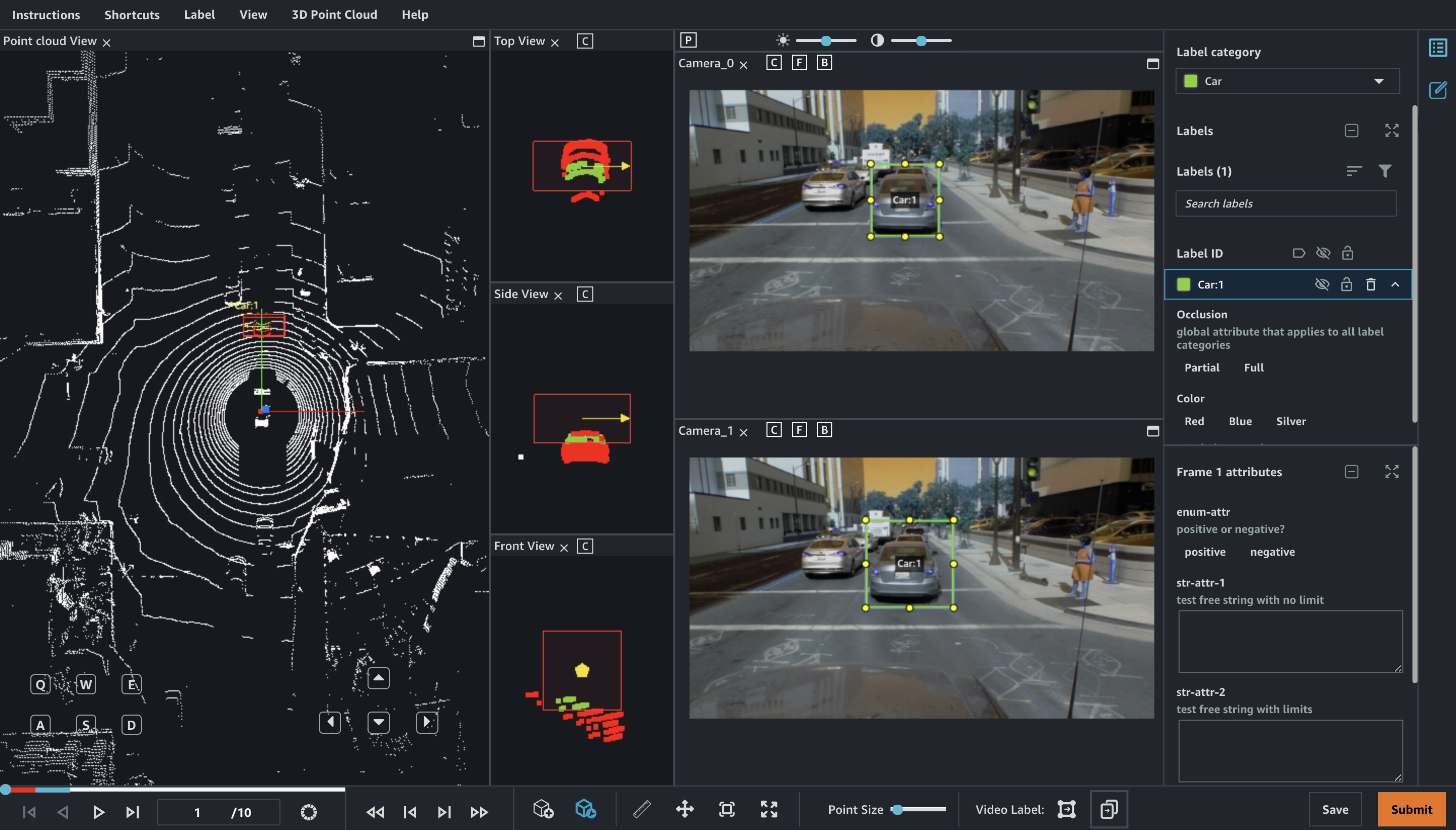
보간이 기본적으로 활성화됩니다. 작업자가 단일 입방체를 추가하면 해당 입방체가 동일한 ID를 가진 시퀀스의 모든 프레임에 복제됩니다. 작업자가 다른 프레임에서 입방체를 조정하면 Ground Truth는 해당 객체의 이동을 보간하고 수동으로 조정된 프레임 간에 모든 입방체를 조정합니다. 또한 카메라 뷰 섹션을 사용하면 작업자에게 카메라 이미지의 참조를 제공하는 프로젝션(카메라 뷰의 “토글 레이블”을 위해 B 버튼 사용)으로 입방체를 표시할 수 있습니다. 입방체 대 이미지 프로젝션의 정확도는 외부 및 내부 데이터에서 캡처한 보정의 정확도를 기반으로 합니다.
센서 융합을 위해 카메라 데이터를 제공하면 이미지가 포인트 클라우드 프레임의 장면과 일치됩니다. 다음 이미지와 같이 시퀀스의 각 프레임에서 포인트 클라우드를 이미지로 정확하게 묘사하려면 카메라 데이터를 포인트 클라우드 데이터와 시간 동기화해야 합니다.
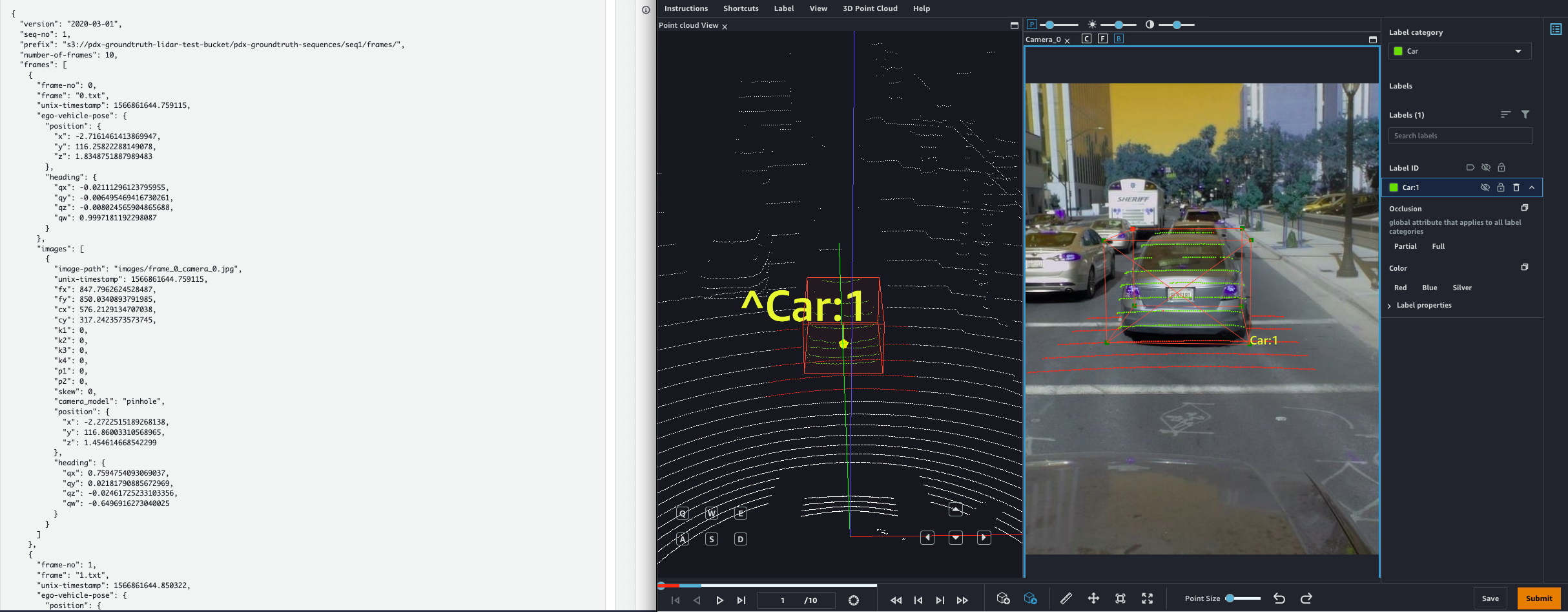
매니페스트 파일에는 외부 및 고유 데이터와 포즈가 들어 있어 P 버튼을 사용하여 카메라 이미지에 입방체 투영을 표시할 수 있습니다.
작업자는 키보드와 마우스를 사용하여 3D 장면에서 탐색을 할 수 있습니다. 다음과 같은 작업이 가능합니다.
-
포인트 클라우드의 특정 객체를 두 번 클릭하여 확대합니다.
-
마우스 스크롤러나 트랙패드를 사용하여 포인트 클라우드를 확대 및 축소할 수 있습니다.
-
키보드 화살표 키와 Q, E, A 및 D 키를 모두 사용하여 위, 아래, 왼쪽, 오른쪽으로 이동합니다. 키보드 키 W 및 S를 사용하여 확대 및 축소합니다.
작업자가 3D 장면에 입방체를 배치하면 3개의 투영된 측면 보기(상단, 측면 및 전면)와 함께 측면 보기가 나타납니다. 이러한 측면 보기는 배치된 입방체 안과 주위의 포인트를 보여 주며, 작업자가 해당 영역에서 입방체 경계를 조정할 수 있도록 도와줍니다. 작업자는 마우스를 사용하여 각각의 측면 보기를 확대 및 축소할 수 있습니다.
작업자는 먼저 입방체를 선택하여 카메라 뷰에 해당하는 경계 상자를 그려야 합니다. 이렇게 하면 입방체와 경계 상자가 일반 이름 및 고유 ID로 연결됩니다.
작업자는 먼저 경계 상자를 그리고 이를 선택한 다음 해당하는 입방체를 그려 연결할 수도 있습니다.
추가 보기 옵션 및 기능을 사용할 수 있습니다. 작업자 UI에 대한 포괄적인 개요는 작업자 지침 페이지를 참조하세요.
작업자 도구
작업자는 마우스 및 키보드 단축키를 사용하여 확대/축소하고 클라우드 주위의 모든 방향으로 이동하여 3D 포인트 클라우드를 탐색할 수 있습니다. 작업자가 포인트 클라우드에서 한 포인트를 클릭하면 UI에서 자동으로 해당 영역이 확대됩니다. 작업자는 다양한 도구를 사용하여 객체 주위에 3D 입방체를 그릴 수 있습니다. 자세한 내용은 다음 설명에서 보조 레이블 지정 도구를 참조하세요.
작업자는 포인트 클라우드에 3D 입방체를 배치한 후, 3D 포인트 클라우드에서 직접, 상자 주위의 포인트 클라우드에 대한 세 가지 확대 기능을 채용한 측면 보기를 통해, 또는 2D 이미지에서 직접(센서 융합을 위한 이미지가 포함된 경우) 등 다양한 보기를 사용하여 자동차 주위에 꼭 맞도록 이러한 입방체를 조정할 수 있습니다.
작업자가 레이블 텍스트, 지상 메시 및 추가 포인트 속성을 손쉽게 숨기거나 볼 수 있게 해주는 추가적인 보기 옵션이 있습니다. 작업자는 원근 투영 및 직교 투영 중에서 선택할 수도 있습니다.
보조 레이블 지정 도구
Ground Truth는 작업자가 3D 포인트 클라우드 객체 추적 작업을 위해 기계 학습 및 컴퓨터 비전 기반의 보조 레이블 지정 도구를 사용하여 3D 포인트 클라우드에 더 빠르고 정확하게 주석을 달 수 있도록 지원합니다. 이 태스크 유형에서는 다음과 같은 보조 레이블 지정 도구를 사용할 수 있습니다.
-
레이블 자동 채우기 – 작업자가 프레임에 입방체를 추가하면 동일한 차원 방향과 xyz 위치를 가진 입방체가 시퀀스의 모든 프레임에 자동으로 추가됩니다.
-
레이블 보간 – 작업자가 두 프레임에서 단일 객체에 레이블을 지정하면 Ground Truth는 이러한 주석을 사용하여 모든 프레임 사이에서 해당 객체의 이동을 보간합니다. 레이블 보간을 켜고 끌 수 있습니다. 기본적으로 켜져 있습니다. 예를 들어 5개 프레임으로 작업하는 작업자가 프레임 2에 입방체를 추가하면 해당 입방체가 5개 프레임 모두에 복사됩니다. 작업자가 프레임 4에서 조정을 수행하면 이제 프레임 2와 4가 두 포인트로 작용하여 선을 맞춥니다. 그러면 입방체가 프레임 1, 3, 5에서 보간됩니다.
-
대량 레이블 및 속성 관리 - 작업자는 주석, 레이블 범주 속성 및 프레임 속성을 대량으로 추가, 삭제 및 이름을 변경할 수 있습니다.
-
작업자는 하나의 프레임 전후에 또는 모든 프레임에서 지정된 객체에 대한 주석을 수동으로 삭제할 수 있습니다. 예를 들어 해당 프레임 이후의 장면에 객체가 더 이상 없는 경우, 작업자는 프레임 10 이후의 객체에 대한 모든 레이블을 삭제할 수 있습니다.
-
작업자가 실수로 객체에 대한 모든 주석을 대량으로 삭제한 경우 해당 주석을 다시 추가할 수 있습니다. 예를 들어 작업자가 프레임 100 이전의 객체에 대한 모든 주석을 삭제하면 해당 프레임에 주석을 대량으로 추가할 수 있습니다.
-
작업자는 한 프레임에서 레이블의 이름을 바꿀 수 있으며 해당 레이블이 지정된 모든 3D 입면체는 모든 프레임에서 새 이름으로 업데이트됩니다.
-
작업자는 일괄 편집을 사용하여 여러 프레임에서 레이블 범주 속성 및 프레임 속성을 추가하거나 편집할 수 있습니다.
-
-
스냅 – 작업자는 객체 주위에 입방체를 추가하고 키보드 단축키 또는 메뉴 옵션을 사용하여 Ground Truth의 자동 맞춤 도구가 객체 주위에 입방체를 단단히 스냅하도록 할 수 있습니다.
-
지면에 맞춤 – 작업자는 입방체를 3D 장면에 추가한 후에 해당 입방체를 지면에 자동으로 스냅할 수 있습니다. 예를 들어 작업자는 이 기능을 사용하여 장면의 도로 또는 인도에 입방체를 스냅할 수 있습니다.
-
다중 보기 레이블 지정 – 작업자가 3D 장면에 3D 입방체를 추가한 후, 측면 패널에 전면, 두 측면 원근이 표시되어 작업자가 객체 주위의 입방체를 조정하는 데 도움이 됩니다. 작업자는 3D 포인트 클라우드에 주석을 추가할 수 있으며, 측면 패널과 조정 내용이 실시간으로 다른 보기에 표시됩니다.
-
센서 융합 – 센서 융합을 위한 데이터를 제공하는 경우 작업자는 3D 장면과 2D 이미지에서 주석을 조정할 수 있으며, 주석은 실시간으로 다른 보기에 투사됩니다. 센서 융합을 위한 데이터에 대해 자세히 알아보려면 좌표계 및 센서 융합에 대한 이해를 참조하세요.
-
입방체 자동 병합 – 작업자는 레이블이 서로 다른 입방체가 실제로는 단일 객체를 나타낸다고 판단되는 경우에 모든 프레임에서 두 개의 입방체를 자동으로 병합할 수 있습니다.
-
보기 옵션 – 작업자가 레이블 텍스트, 지상 메시 및 추가 포인트 속성(예: 색상이나 강도)을 손쉽게 숨기거나 표시할 수 있습니다. 작업자는 원근 투영 및 직교 투영 중에서 선택할 수도 있습니다.